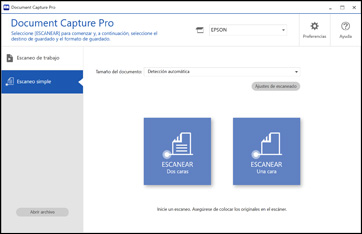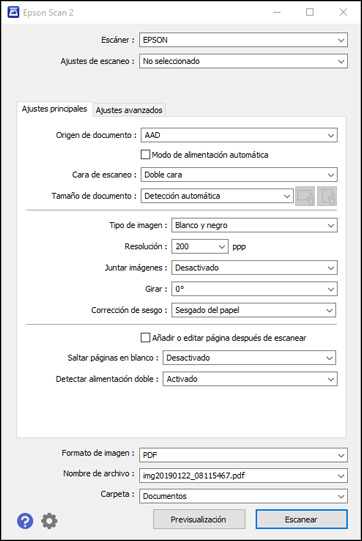Puede
escanear ambas caras de un original a doble cara o un original
doblado en Document Capture Pro y combinarlas en una sola imagen
con el ajuste Juntar imágenes de Epson Scan 2 (no disponible para
todos los productos).
Nota: Los ajustes
varían según la versión de software que esté utilizando. Haga clic
en el icono Ayuda en Document
Capture Pro para obtener más información.